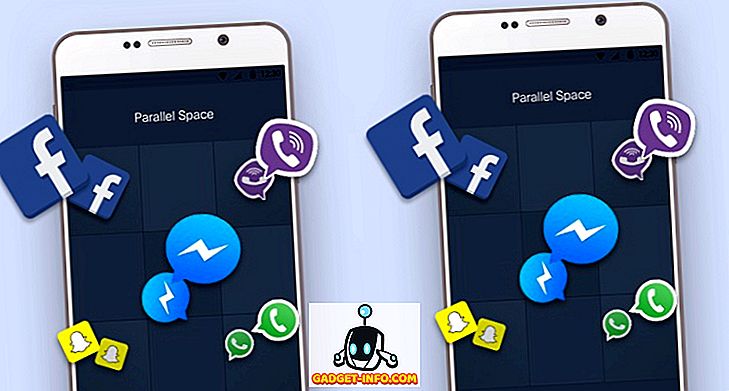Може да има случаи, когато искате да вмъкнете куршум в средата на изречение или ред от текст. Например, може да искате да поставите куршуми между частите на адреса, както е показано по-долу.
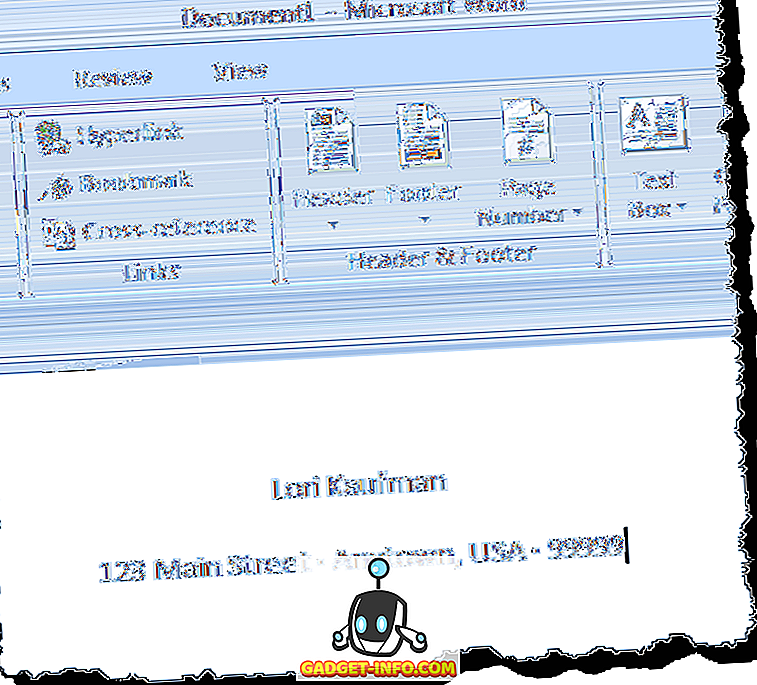
Куршумите по-горе бяха поставени чрез натискане на клавиша Alt и въвеждане на 0183 . Можете също така графично да вмъквате маркери или други символи. Можете също така да вмъкнете по-големи куршуми, ако желаете, както е показано по-долу.
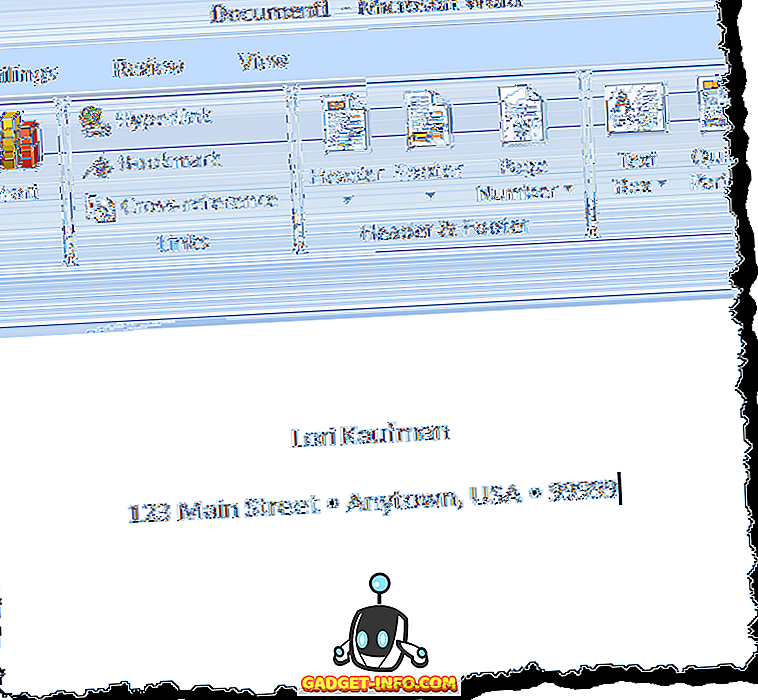
Вмъкнете символа на куршума в Word
За да вмъкнете куршум графично в Word, поставете точката на вмъкване, където искате да вмъкнете куршума, и кликнете върху раздела Вмъкване на лентата.
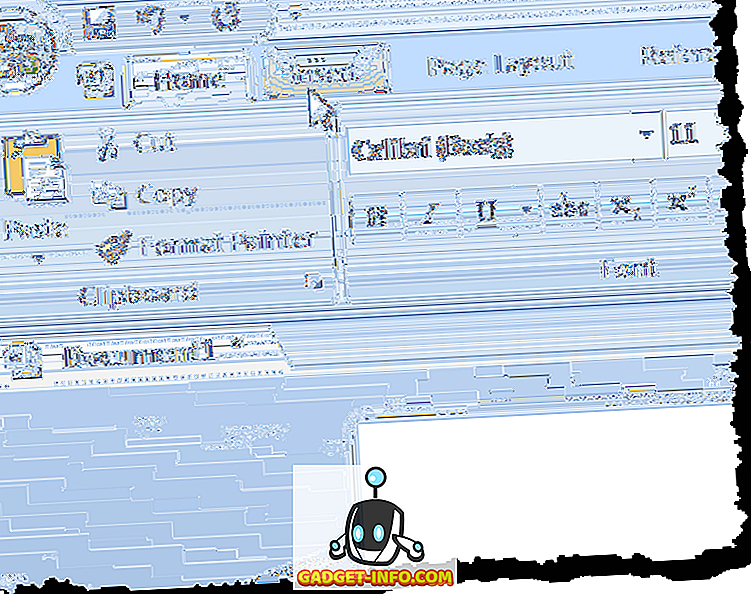
Кликнете върху бутона Символ в групата Символи . Показва се палитра от различни символи. Ако курсорът, който искате да вмъкнете, се показва в палитрата, щракнете върху символа на куршума, за да го вмъкнете. Ако символът, който искате да вмъкнете, не е наличен в палитрата, щракнете върху Още символи .
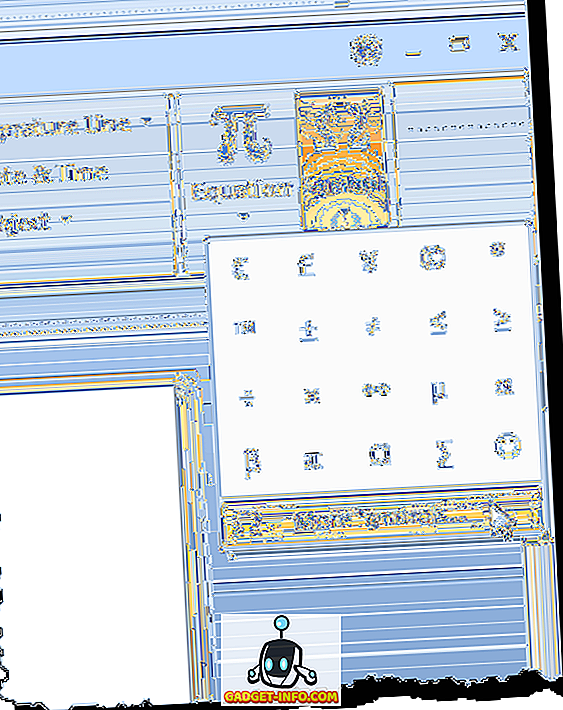
ЗАБЕЛЕЖКА: Ако използвате Word 2003, изберете Символ от менюто Вмъкване за достъп до палитрата Символи .
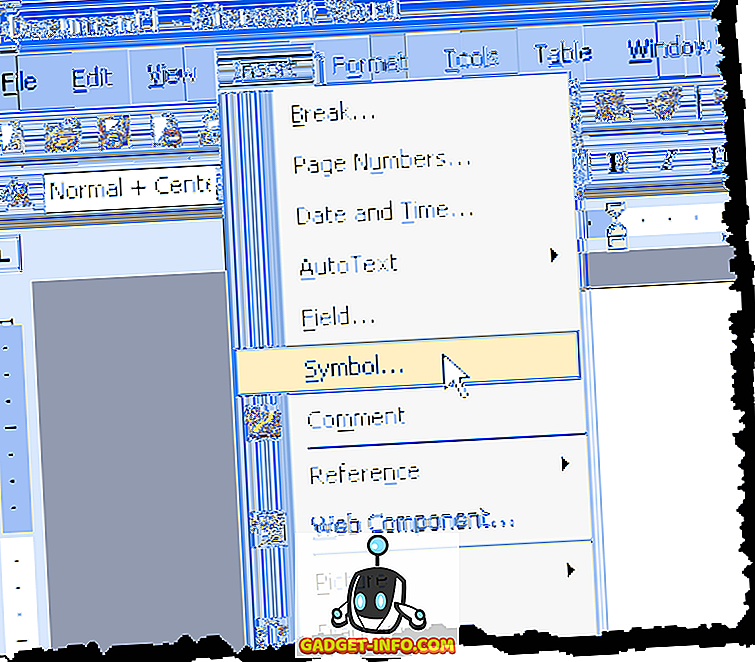
Появява се диалоговият прозорец Symbol . Намерете знака, който искате да вмъкнете. Можете да използвате падащия списък Subset, за да покажете определени типове символи.
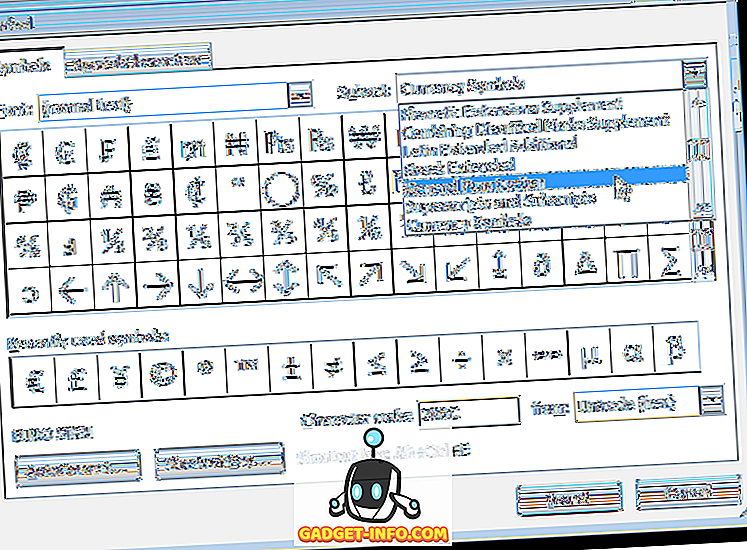
Намерихме куршум, който искахме да използваме в подмножеството Общи пунктуация . Кликнете върху символа на куршума в мрежата от символи в диалоговия прозорец Символ . Кликнете върху бутона Вмъкни, за да вмъкнете символа. НЕ затваряйте още диалоговия прозорец Symbol .
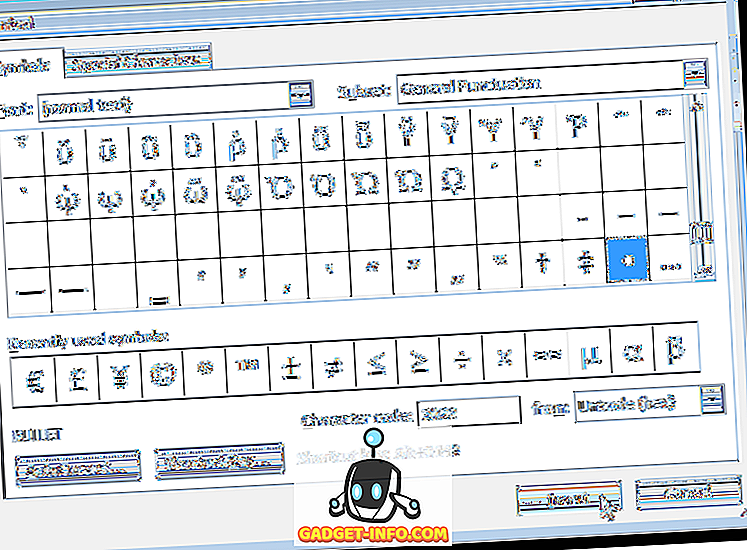
Има два вида диалогови прозорци, модални и немодални. Модален диалогов прозорец е такъв, който изисква от вас да взаимодействате с него и да го затворите, преди да можете отново да взаимодействате с основната програма-майка. Диалоговият прозорец " Символ " е немодален диалогов прозорец и затова можете да взаимодействате с вашия документ на Word, докато диалоговият прозорец е все още отворен и след това щракнете върху диалоговия прозорец " Символ ", за да се върнете към него. Това е удобно, ако искате да вмъкнете няколко символа в рамките на един блок текст.
След като напишете още текст и искате да вмъкнете друг куршум, кликнете върху диалоговия прозорец Symbol, за да го фокусирате и натиснете бутона Insert отново. Куршумът все още е избран в мрежата от символи в диалоговия прозорец.
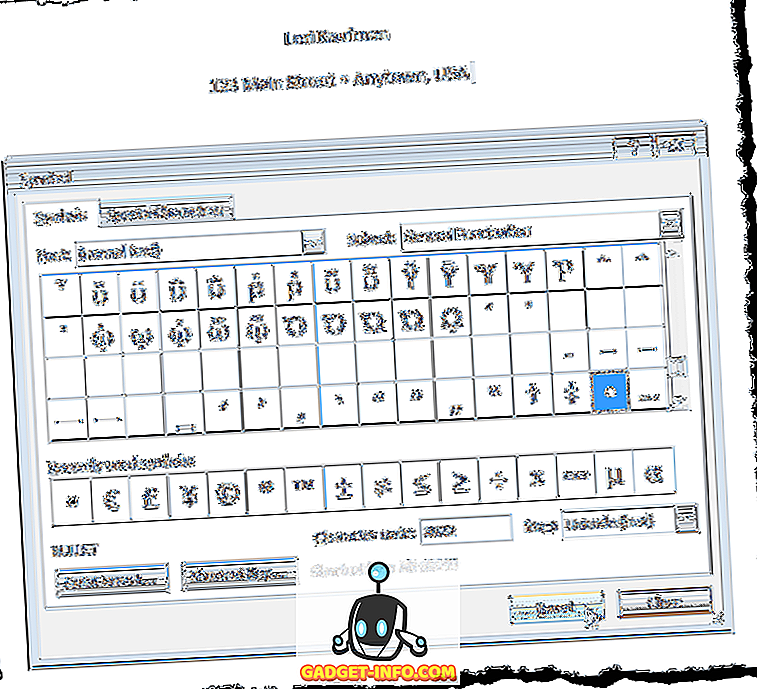
След като приключите с вмъкването на всички маркери или други символи, които искате да вмъкнете, щракнете върху бутона Затвори, за да затворите диалоговия прозорец Symbol .
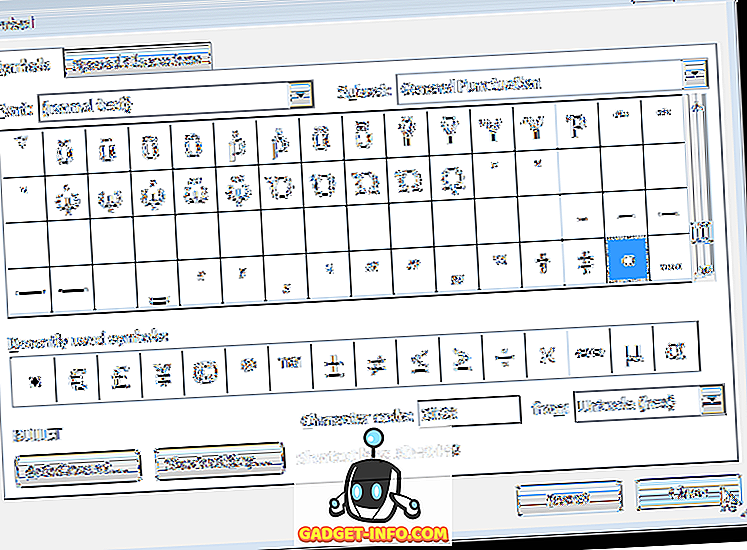
Бутонът за бърз достъп за избрания куршум е в долната част на диалоговия прозорец Symbol ( Alt + 0149 за избрания от нас куршум). Можете да използвате този клавиш за бърз достъп, за да вмъкнете куршума в реда на текста, както споменахме в началото на този пост. Наслади се!